Win10系统时钟图标不见了怎么办?Win10系统时钟图标不见了的解决方法
Win10系统时钟图标不见了怎么办?下面小编就讲解了Win10系统时钟图标不见了的解决方法,有需要的小伙伴赶紧来看一下吧,相信对大家一定会有所帮助哦。
Win10系统时钟图标不见了怎么办?Win10系统时钟图标不见了的解决方法
1. 首先,打开"Windows设置"窗口,并选择"个性化",如下图所示。
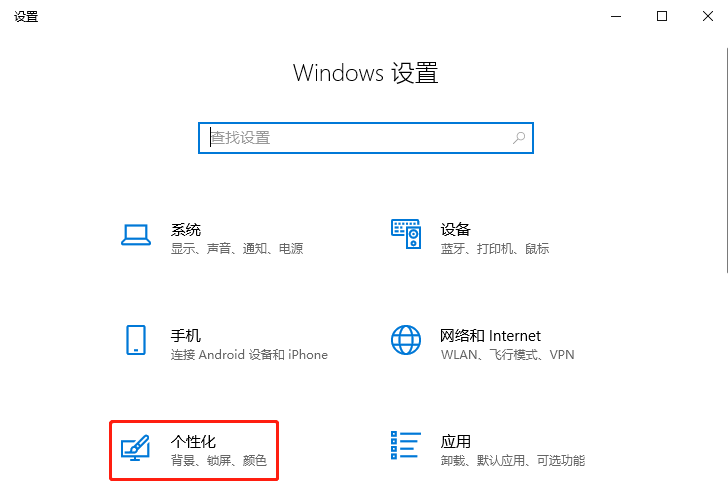
2. 然后,在"个性化"窗口中,选择左侧的"任务栏",并在右侧中找到且点击"打开或关闭系统图标",如下图所示。
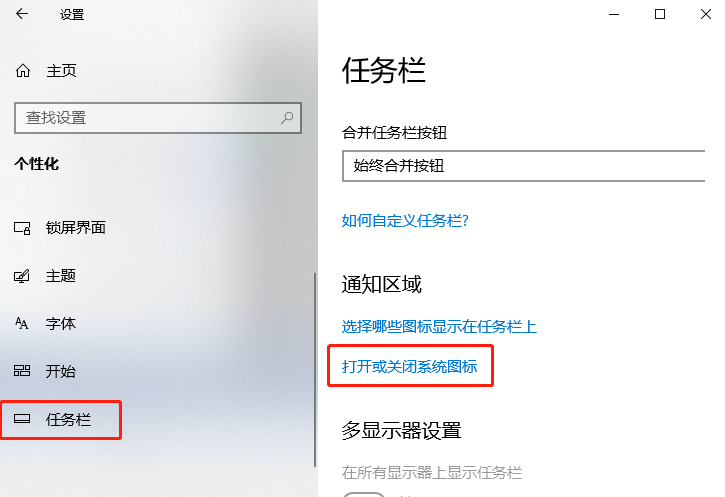
3. 接着,在弹出的"打开或关闭系统图标"窗口中,找到并点击开启"时钟",如下图所示。
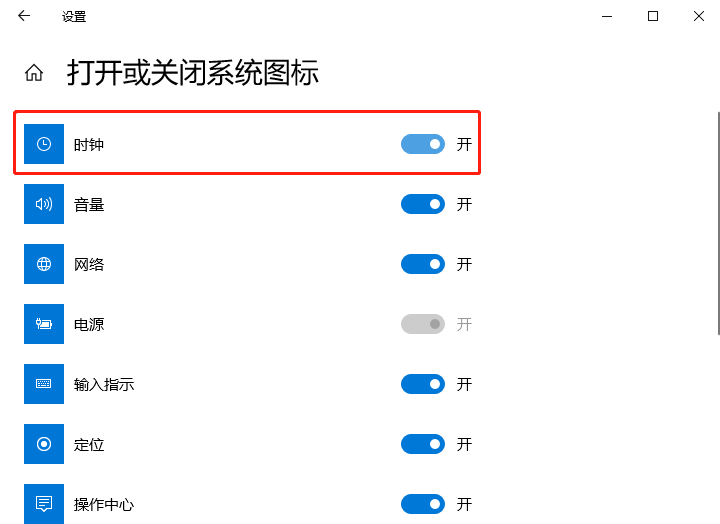
4. 这样就找回时钟时间图标了,如下图所示。
版权声明:
本站所有文章和图片均来自用户分享和网络收集,文章和图片版权归原作者及原出处所有,仅供学习与参考,请勿用于商业用途,如果损害了您的权利,请联系网站客服处理。






